- Windows kan inte komma åt Readyshare-fel kan visas på din dator om SMB-klienten avvisar gästinloggningar.
- Vissa användare kan lösa problemet helt enkelt genom att justera inställningarna för grupprincipredigeraren på sin dator.
- Att redigera registret genom att ändra ett par värden är ett sätt att åtgärda Readyshare-problem.
- Om Readyshare USB-lagring inte fungerar kan du behöva aktivera vissa Windows-funktioner.

- Ladda ner Restoro PC Repair Tool som kommer med patenterade teknologier (patent tillgängligt här).
- Klick Starta skanning för att hitta Windows-problem som kan orsaka PC-problem.
- Klick Reparera allt för att åtgärda problem som påverkar datorns säkerhet och prestanda
- Restoro har laddats ner av 0 läsare den här månaden.
NETGEAR: s Readyshare-routrar gör det möjligt för användare att ansluta USB-enheter till dem för nätverksdelning. Vissa användare har dock sagt att de inte kan komma åt Readyshare i File Explorer.
När de matar in Readyshare-sökvägen, a Windows kan inte komma åt \ READYSHARE felmeddelande dyker upp. Detta kan vara ett problem, och i dagens guide kommer vi att visa dig hur du åtgärdar problemet.
Hur kan jag fixa att Windows inte kan komma åt Readyshare-fel?
1. Kontrollera din routers USB-flashenhetskompatibilitet
Observera först att inte alla USB-lagringsenheter nödvändigtvis fungerar med NETGEAR Readyshare. Kontrollera om din USB-enhet har testats för att fungera med NETGEAR-routrar på NETGEAR Readyshare-sida.
Där kan du välja routrar för att se vilka enheter som är bekräftade att de fungerar med dem.
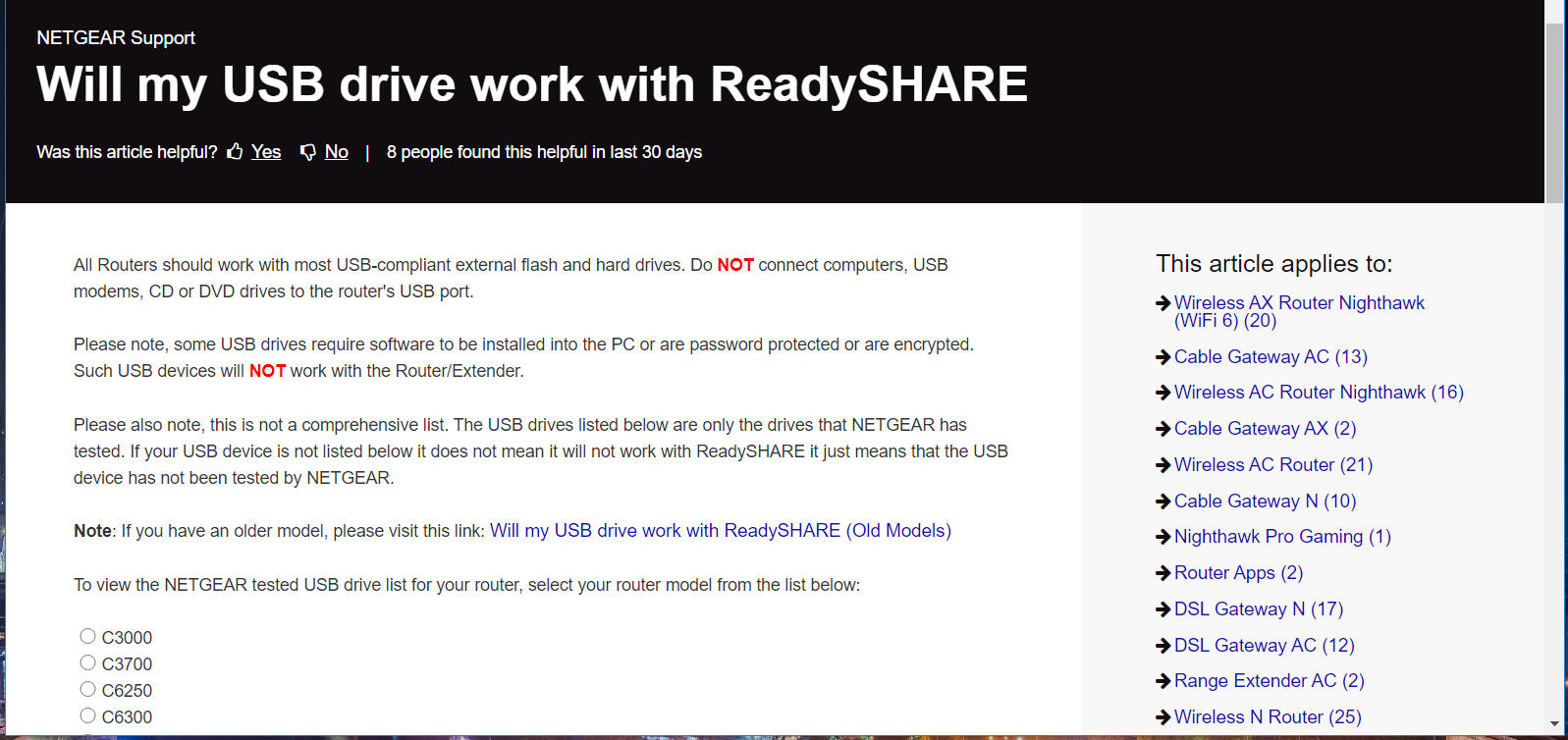
Om din USB-sticka kanske inte är kompatibel, försök att använda en annan med routern. Helst är det bäst att använda ett av de USB-minnen som listas för att fungera med din NETGEAR-router.
2. Justera IP- och DNS-inställningar
- tryck på Skriv här för att söka -knappen i aktivitetsfältet i Windows 10.
- Stiga på nätverk i sökrutan för att hitta Visa nätverksanslutningar.
- Klick Visa nätverksanslutningar för att öppna den appleten.

- Högerklicka på din nätanslutning och välj Egenskaper.
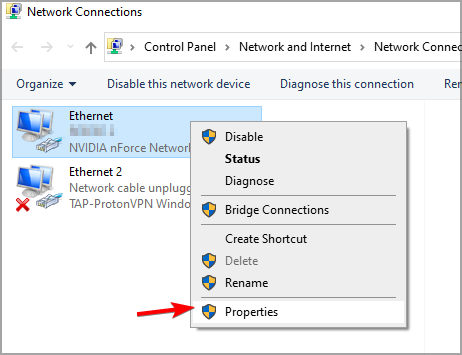
- Dubbelklicka på Internetprotokoll version 4 för att öppna fönstret som visas direkt nedan.
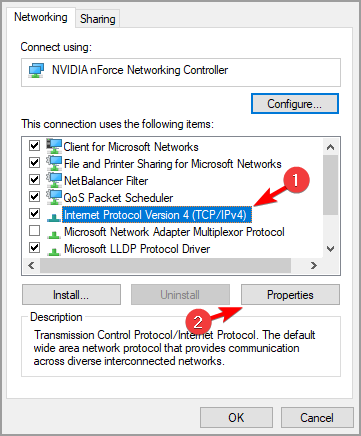
- Välj Skaffa en IP-adress automatiskt allay-alternativ.
- Välj sedan Skaffa DNS-serveradress automatiskt Radio knapp.
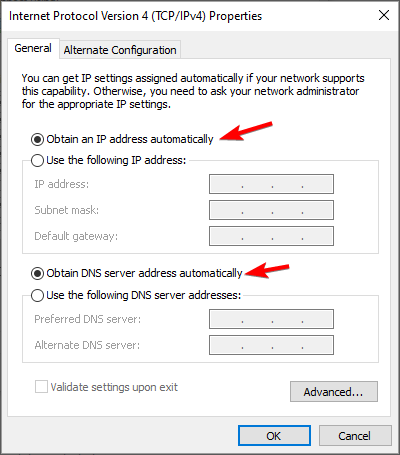
- tryck på OK alternativ.
När du har ändrat dina nätverksinställningar, kontrollera om Windows fortfarande inte kan komma åt Readyshare.
3. Aktivera nätverksupptäckt
- Tryck först på Windows-tangenten och S-tangentbordsgenvägen.
- Ange nyckelordet Kontrollpanel i söktextrutan.
- Klicka på Kontrollpanelen för att öppna den.

- Klicka på Nätverks-och delningscenter Kontrollpanel-applet.
- Klicka sedan Ändrade avancerade delningsinställningar till vänster om nätverks- och delningsprogrammet.
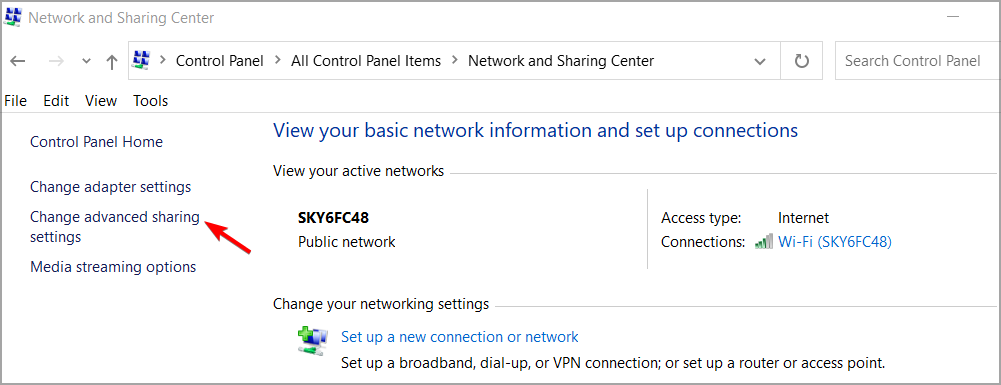
- Välj Slå på nätverksupptäckteradio knapp.
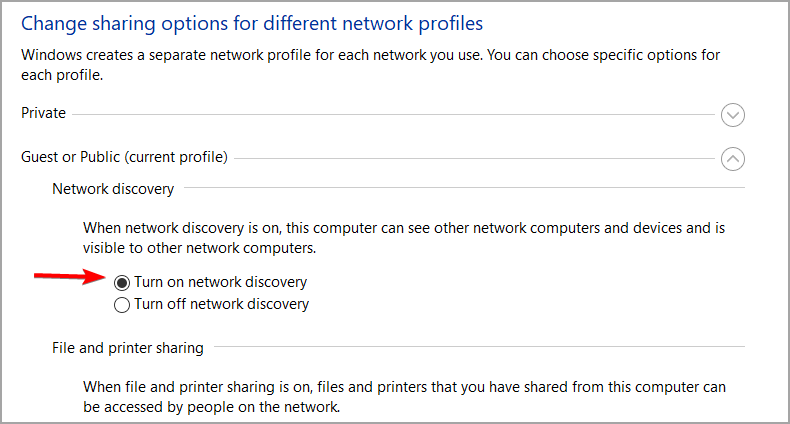
- Glöm inte att trycka på Spara ändringar knapp.
Enligt vissa användare bör det vara tillåtet att aktivera nätverksidentifiering om Windows inte kan komma åt Readyshare, så var noga med att prova det.
4. Välj policyn Aktivera osäkra gästinloggningar
- Tryck Windows-tangent + R.
- Skriv sedan in följande körkommando i rutan Öppna:
gpedit.msc
- Klicka sedan OK att öppna Grupppolicyredaktör.
- Klick Datorkonfiguration och gå till administrativa mallar till vänster om grupprincipredigeraren.
- Välj sedan Nätverk och välj Lanman Workstation för att öppna Lanman Workstation-policyer.
- Dubbelklicka Aktivera osäkra gästinloggningar.
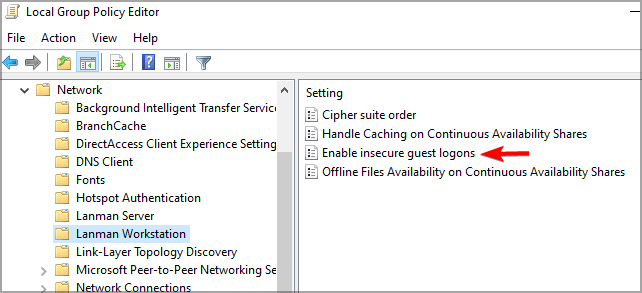
- Välj Aktiverad Radio knapp.
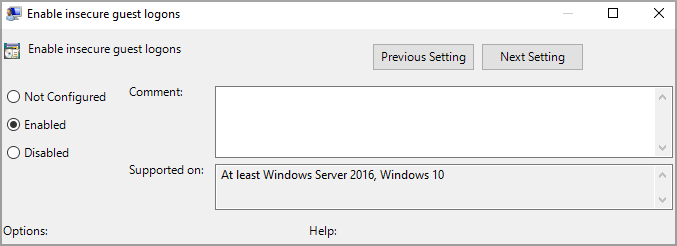
- tryck på Tillämpa för att spara den nya policyinställningen.
- Klick OK för att stänga fönstret Aktivera osäker gästinloggning.
Notera: Local Group Policy Editor är inte tillgänglig i Windows 10 Home-utgåvan. Så många användare kommer att behöva redigera registret enligt beskrivningen i nästa upplösning för att möjliggöra osäkra gästinloggningar.
5. Redigera registret
- Öppna först Kör med snabbtangenten Windows + R för det tillbehöret.
- Skriv in detta Registry Editor-kommando och klicka OK:
regedit
- Navigera sedan till den här registernyckelsökvägen:
Dator \ HKEY_LOCAL_MACHINE \ SYSTEM \ CurrentControlSet \ Services \ LanmanWorkstation \ Parameters - Välj parametertangenten.
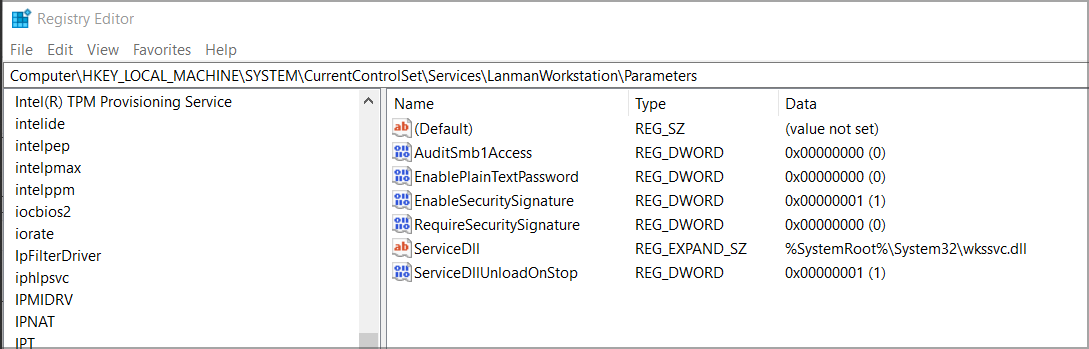
- Om du inte hittar en AllowInsecureGuestAuth DWORD där högerklickar du på höger sida av registerredigeringsfönstret och väljer Ny och välj DWORD. Gå sedan in AllowInsecureGuestAuth som DWORD-titel.

- Dubbelklicka på AllowInsecureGuestAuth för att öppna fönstret i ögonblicksbilden direkt nedan.
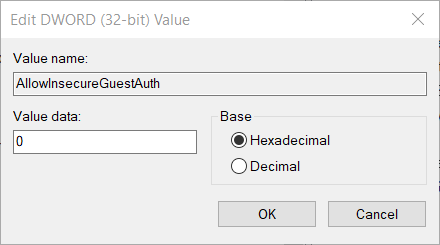
- Ta sedan bort 0 i rutan Värddata. Stiga på 1 i den rutan för att ersätta det raderade värdet.
- tryck på OK för att avsluta fönstret Redigera DWORD.
När du har gjort dessa ändringar, kontrollera om Windows fortfarande inte kan komma åt Readyshare.
6. Se till att SMB 1.0 är aktiverat
- Öppna sökordsverktyget i Windows 10.
- Ange nyckelordet Windows-funktioner i sökrutan. Välj Slår på eller av egenskaper i Windows.

- Klicka på Aktivera eller inaktivera Windows-funktioner i sökresultaten för att öppna fönstret i ögonblicksbilden nedan.
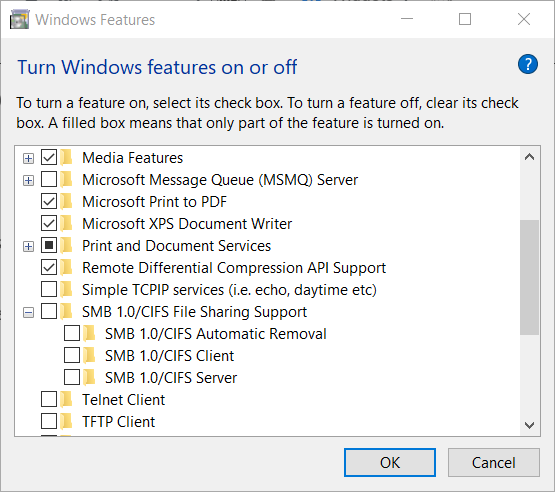
- Dubbelklicka på SMB 1.0 kryssrutan för att utöka den.
- Klicka sedan SMB 1.0 / CIFS fildelningsstöd för att markera alla SMB 1.0-kryssrutor.
- Välj OK alternativ.
- Klicka sedan på Starta om nu knapp.
Det är upplösningar som användare har bekräftat för att fixa Windows kan inte komma åt Readyshare-fel. Så, ovanstående upplösningar kommer troligen att fixa NETGEAR Readyshare USB-enheter så att de blir tillgängliga i Windows 10.
Hittade du en annan lösning? I så fall kan du gärna dela det med oss i kommentarfältet.
 Har du fortfarande problem?Fixa dem med det här verktyget:
Har du fortfarande problem?Fixa dem med det här verktyget:
- Ladda ner detta PC-reparationsverktyg betygsatt Bra på TrustPilot.com (nedladdningen börjar på den här sidan).
- Klick Starta skanning för att hitta Windows-problem som kan orsaka PC-problem.
- Klick Reparera allt för att lösa problem med patenterade tekniker (Exklusiv rabatt för våra läsare).
Restoro har laddats ner av 0 läsare den här månaden.
![KORRIGERING: Den här arbetsboken öppnades i skrivskyddat läge [Office 365]](/f/b6af79745c04f623497f1717c0c476b8.jpg?width=300&height=460)

